جدول المحتويات
فيما يلي شرح سهل الالتقاط لفصل الألوان: إنها عملية لفصل ألوان العمل الفني ووضع كل مكون لوني في طبقته الخاصة.
عادة ، نستخدم فصل الألوان لإعداد العمل الفني لطباعة الشاشة. يعد وجود كل لون على طبقته الخاصة أمرًا بالغ الأهمية عندما يتعلق الأمر بطباعة الشاشة لأن النتيجة يمكن أن تكون أكثر دقة. عندما أقوم بإنشاء رسومات للقمصان ، أقوم دائمًا بهذه العملية قبل إرسالها للطباعة.
يعد Adobe Illustrator أداة رائعة لفصل الألوان لطباعة الشاشة كبرنامج متجه لأنه يسمح لك بتغيير الحجم والطباعة دون فقدان جودة الصورة. بالإضافة إلى ذلك ، فإن الخطوات بسيطة.
في هذا البرنامج التعليمي ، ستتعلم كيفية فصل الألوان في Adobe Illustrator وبعض حيل الألوان الأخرى.
دعنا ننتقل إلى الموضوع.
فصل الألوان إلى طبقات مختلفة في Adobe Illustrator
سأوضح لك كيفية فصل الألوان بمثال من هذه الصورة المتجهة.
تلميحات: إذا كنت تريد فصل الألوان عن رسم قمت بتنزيله ، فيمكنك استخدام Image Trace لتوجيه الصورة أولاً. لا تنس توسيع الصورة بحيث يمكنك تحديد الألوان 😉

ملاحظة: جميع لقطات الشاشة مأخوذة من إصدار Adobe Illustrator CC Mac. يمكن أن يبدو Windows أو الإصدارات الأخرى مختلفة.
قبل الدخول في الخطوات ، احصل على لوحتي Layers و Swatchesجاهز. يمكنك فتح اللوحات من نافذة & gt ؛ طبقات ، و نافذة & gt؛ حوامل .

كما ترى ، هناك طبقة واحدة فقط في هذا المستند وجميع الألوان موجودة في نفس الطبقة. الفكرة هي تقسيم كل لون إلى طبقة منفصلة. اتبع الخطوات أدناه لترى كيف يعمل.
الخطوة 1: حدد أحد الألوان من المتجه. إذا تم تجميع عملك الفني ، فقم بفكه أولاً. على سبيل المثال ، اخترت اللون البرتقالي الفاتح.
ملاحظة: إذا كان عملك الفني يتضمن نصًا ، فتأكد من تحديد النص أولاً.

الخطوة 2: اذهب إلى القائمة العلوية حدد & gt؛ نفس & gt؛ لون التعبئة (أو FIll & amp؛ Stroke إذا كان عملك الفني به حد الألوان).

لا يوجد سوى منطقتين لهما نفس اللون البرتقالي في هذا العمل الفني ، وسترى كلاهما محددًا.

يوصى بشدة بتجميع اللون المحدد.
الخطوة 3: انسخ اللون المحدد. يمكنك استخدام اختصار لوحة المفاتيح الأمر + C أو Ctrl + C لمستخدمي Windows.
الخطوة 4: انتقل إلى لوحة الطبقات وأنشئ طبقة جديدة.

الخطوة 5: الصق اللون المحدد على الطبقة الجديدة وأعطها اسمًا.
كرر نفس الخطوات لإنشاء طبقة جديدة للون البرتقالي والأخضر.

بمجرد فصل الألوان إلى طبقات مختلفة ، يمكنك حذف الطبقة الأولى الأصلية ،مع ترك الطبقات التي تحتوي على ألوان عملك الفني فقط.

الخطوة 6: اجمع عملك الفني. عند النسخ واللصق ، قد لا يتم لصق أجزاء اللون بدلاً من العمل الفني الأصلي ، لذلك قد تحتاج إلى ترتيب المواضع مرة أخرى.

لهذا السبب أوصي بتجميع نفس اللون ، سيكون من الأسهل بالنسبة لك نقل اللون (الكائن) معًا.
إذن هذه هي الطريقة التي تفصل بها الألوان في Adobe Illustrator .
إذا كنت تريد تغيير وضع اللون إلى لون موضعي ، فحدد لونًا ، وانتقل إلى لوحة Swatches وانقر فوق الزر New Swatch .

يجب أن يظهر إعداد New Swatch ويمكنك تغيير Color Type إلى Spot Color .

يمكنك تسميته والنقر فوق موافق . ستساعدك تسمية اللون في العثور عليه بشكل أسهل في لوحة Swatches.
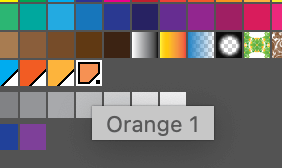
يمكنك التحقق مرة أخرى من ألوانك في لوحة Separations Preview من Window & gt؛ Separations Preview . وإذا حددت المربع معاينة الطباعة الفوقية ، فسترى ألوان عملك الفني.

نصيحة: ألوان CMYK رائعة للطباعة ، لكن ألوان Pantone أفضل. يمكنك أيضًا تحويل ألوان CMYK إلى ألوان Pantone 😉
FAQs
المزيد من الأسئلة حول استخدام الألوان في Adobe Illustrator؟ انظر إذا كان يمكنك العثور على بعض الإجابات أدناه.
كيف تستخدم منتقي الألوان؟
يتم استخدام Color Picker في Adobe Illustrator لاختيار ألوان التعبئة أو الحد. أنتيمكن التبديل بين Color Models أو Color Swatches عندما تختار لونًا.
يمنحك وضع Color Models مزيدًا من الحرية لتحديد لون بينما تمنحك Swatches أفكارًا وخيارات ألوان جاهزة للاستخدام. إذا كان لديك رمز سداسي عشري للون ، فيمكنك أيضًا إدخال الكود مباشرةً.
كيف تغير كل لون واحد في Illustrator؟
أولا وقبل كل شيء ، سوف تحتاج إلى تحديد كل من نفس اللون. اختر لونًا واحدًا للعينة ، انتقل إلى القائمة العلوية حدد & gt؛ نفس & gt؛ لون التعبئة (أو سمات أخرى بناءً على عملك الفني). قم بتجميع الألوان ، ثم اختر لون تعبئة / حد جديد.
هل يجب أن أستخدم CMYK أو RGB في Illustrator؟
في الواقع ، يجب عليك استخدام صيغ ألوان CMYK و RGB. اعتمادا على ما هو مشروعك. على سبيل المثال ، RGB هي الأفضل للتصميم الرقمي و CMYK هي الأفضل لتصميم الطباعة . اختر وفقًا لذلك.
ما الفرق بين لون التركيز ولون المعالجة في Illustrator؟
تخطي الشرح الحرفي. ألوان التركيز هي ألوان محددة مسبقة الخلط وتمزج ألوان المعالجة معًا أربعة ألوان حبر لإنشاء ألوان مختلفة. على سبيل المثال ، ألوان CMYK هي ألوان معالجة وألوان Pantone ألوان موضعية.
الخاتمة
الفكرة الأساسية لفصل الألوان في Adobe Illustrator هي وضع ألوان مختلفة على طبقات مختلفة. عندما يكون لديك أكثر من جزء من نفس اللون ، استخدم Select & gt؛ نفس الأداة ومن المهم تجميع اللون.
مرة أخرى ، أوصي بتغيير نوع اللون إلى لون موضعي لطباعة الشاشة.
يُرجى إعلامي إذا واجهت أي مشكلة في فصل الألوان في Adobe Illustrator.

